並べ替えなどに使用する「ヨミ」を入力します。ヨミは全角20文字以内で入力してください。
1
 ボタンを押し、HOME画面を表示します
ボタンを押し、HOME画面を表示します
2 ナビ設定にタッチします
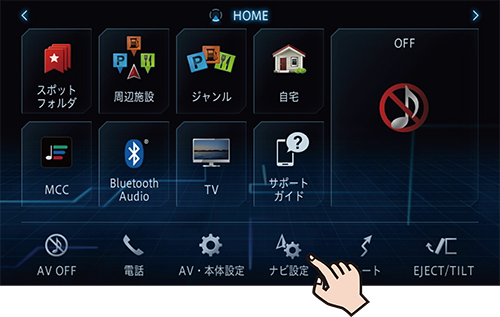
3
![]() ➡登録地にタッチします
➡登録地にタッチします
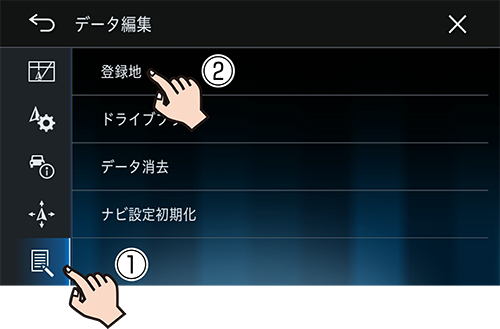
4 編集にタッチします
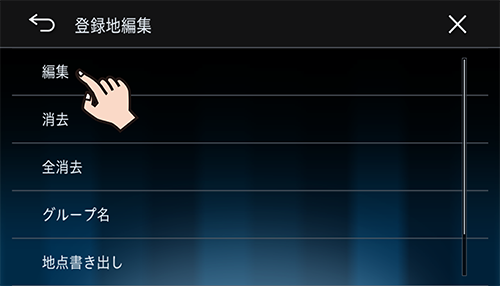
5ヨミを編集したい登録地にタッチし、決定にタッチします
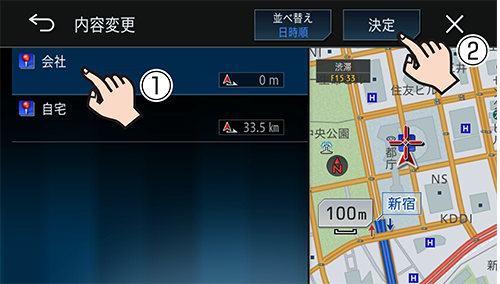
6 ヨミ にタッチします
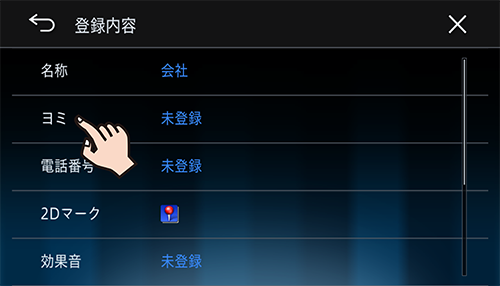
7ヨミを入力し、入力終了にタッチします

-
自宅として登録された登録地は、「ヨミ」の編集はできません。また、他の登録地への変更もできません。